AdobeがmacOS 13 Venturaでのセキュリティ機能強化によりCreative Cloudアプリの自動更新やクラウド同期が機能しない、サードパーティ製品でAdobe Fontsが使用できなくなる可能性があると発表しています。詳細は以下から。
![]()
Appleは2022年06月に開催したWWDC22のセッション「What’s new in privacy」の中で、macOSのセキュリティ機能の強化の一環として、macOS 13 VenturaではmacOSへのログインと同時に起動し、アプリが起動ていない間もバックグラウンドでアプリのアップデートやクラウド同期を行う、ログイン項目(いわゆるデーモンやヘルパーツール)がアプリと一緒にインストールされる際に通知を表示し、
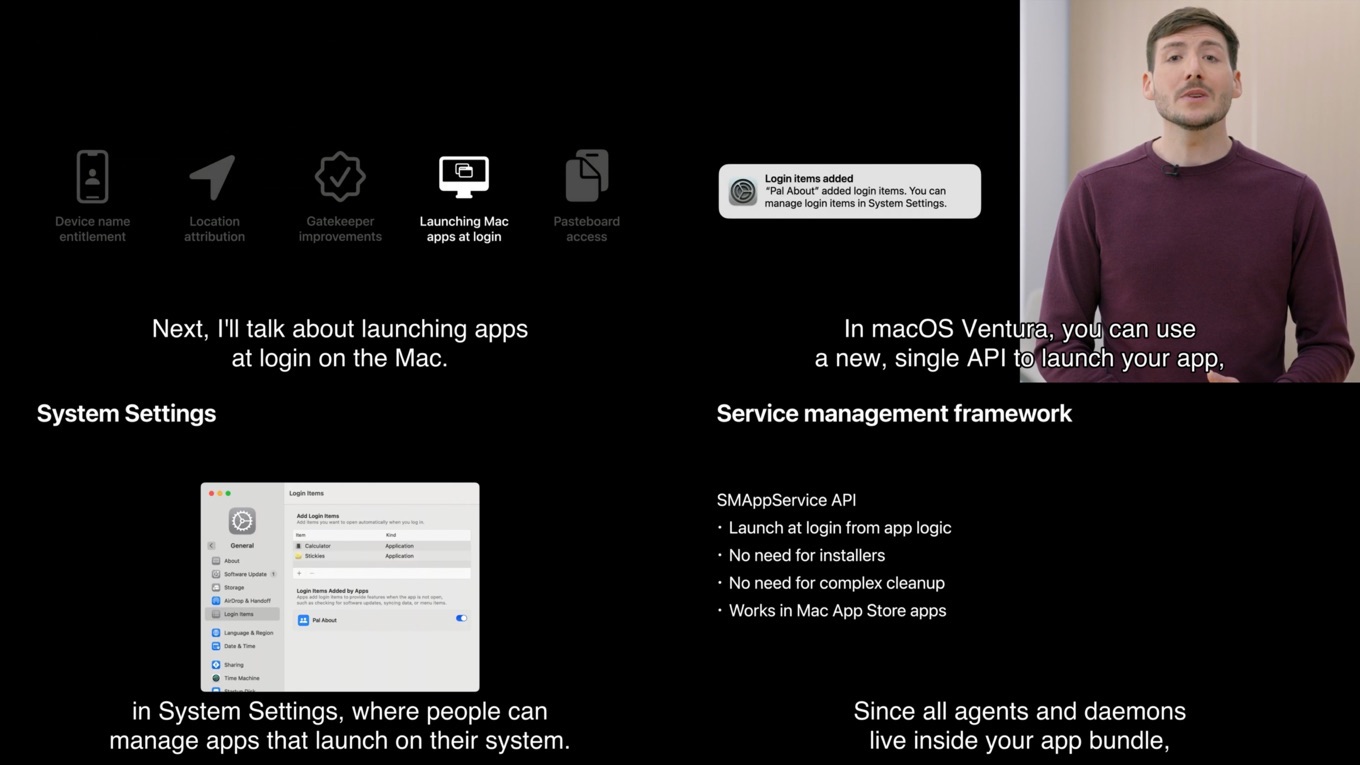
WWDC22のWhat’s new in privacyより
ユーザーの許可なしに、このログイン項目が起動できないようにすると発表しましたが、Adobeは現地時間2022年09月26日、この機能によりmacOS 13 VenturaではAdobe Creative Cloudデスクトップアプリで以下の様な問題が発生する可能性があると発表しています。
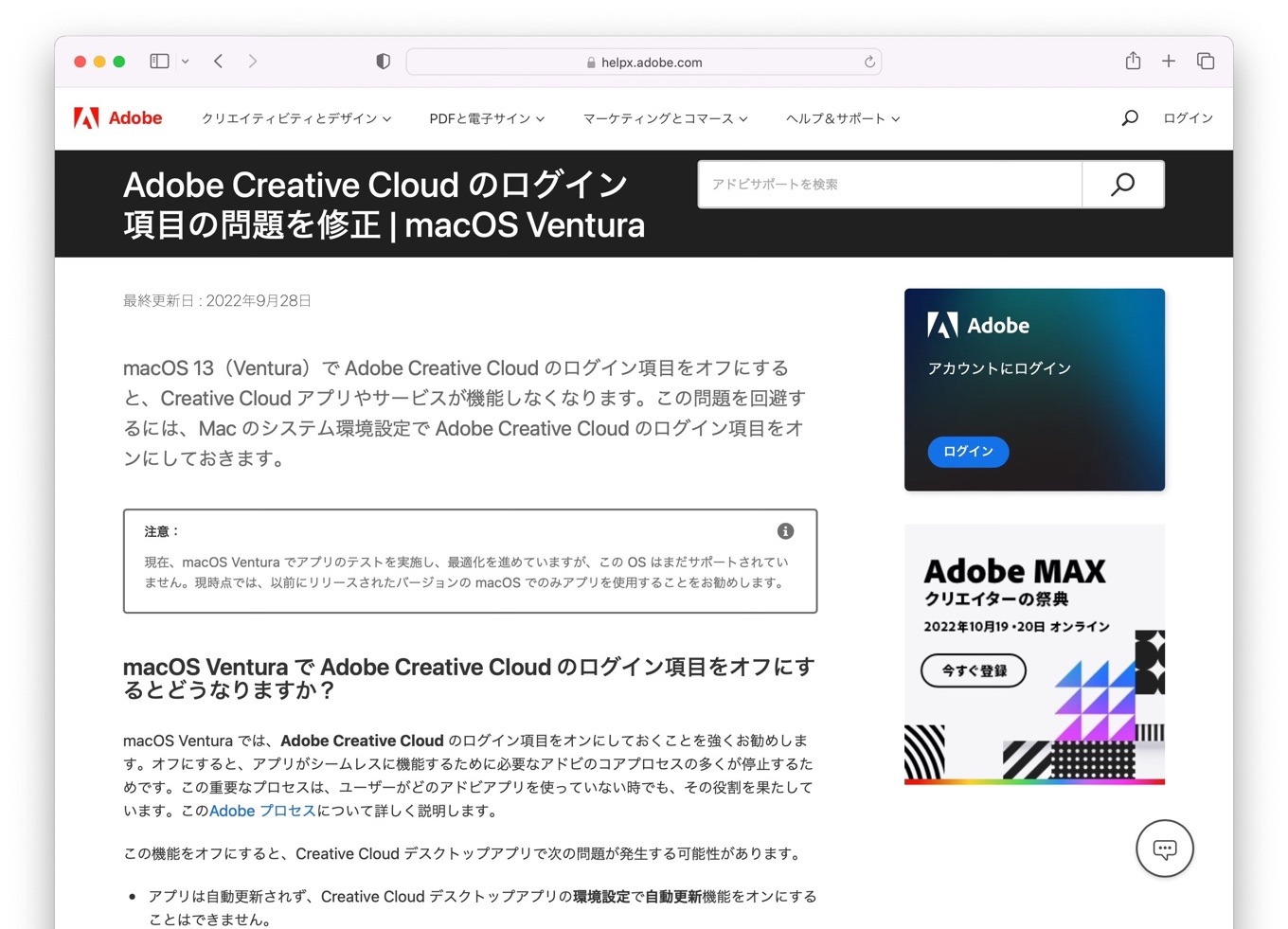
macOS Ventura では、Adobe Creative Cloud のログイン項目をオンにしておくことを強くお勧めします。オフにすると、アプリがシームレスに機能するために必要なアドビのコアプロセスの多くが停止するためです。この重要なプロセスは、ユーザーがどのアドビアプリを使っていない時でも、その役割を果たしています。
Adobe Creative Cloud のログイン項目の問題を修正 | macOS Ventura – Adobe
Adobeによると、macOS 13 VenturaではCreative Cloudデスクトップアプリのログイン項目をオンにしない場合、アプリの自動更新やクラウド同期、サードパーティ製でAdobe Fontsが使用できない、コラボレーション通知が受信されない、ライセンス問題など以下の問題が発生する可能性があるそうです。
Adobe CCログイン項目がオフの場合に発生する問題
- アプリは自動更新されず、Creative Cloud デスクトップアプリの環境設定で自動更新機能をオンにすることはできません。
- Creative Cloud ライブラリとファイルはクラウドに同期されません。
- サードパーティ製品で Adobe Fonts をアクティベート、ディアクティベート、または使用することはできません。
- Creative Cloud デスクトップアプリを起動するたびに、インストールまたはアップデートのための管理者パスワードの入力を求められます。
- コメント、編集への招待、その他の重要な更新に関する通知は受信されず、環境設定の通知をオンにすることはできません。
- ライセンスの問題により、インストール済みのアプリがオフラインモードで開かない場合があります。
VenturaでAdobe CCのログイン項目を有効にする
macOS 13 VenturaでAdobeのログイン項目を有効にするには、Adobe CCデスクトップアプリをインストール後、システム設定アプリで[一般] → [ログイン項目] → [Adobe Creative Cloud]の実行を許可(トグルスイッチをオン) → システムを再起動するだけですが、
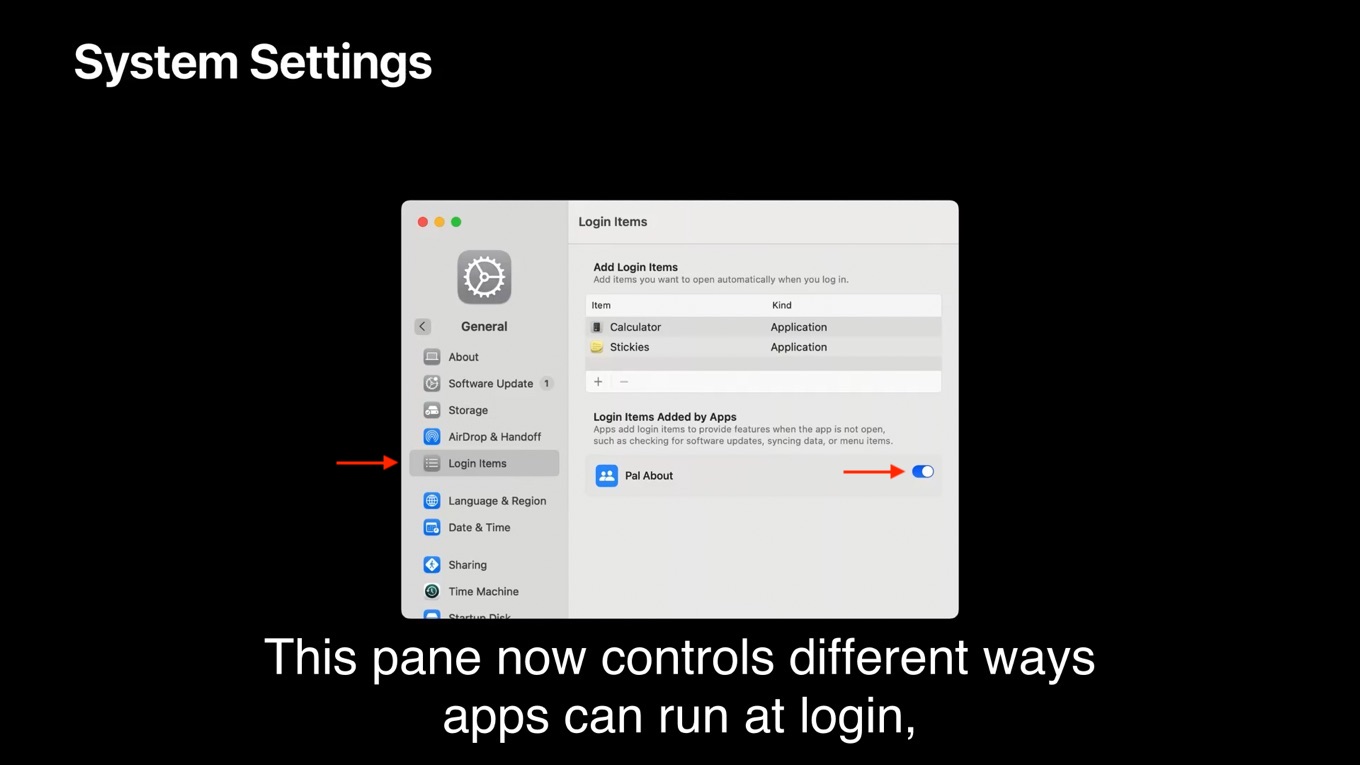
WWDC22のWhat’s new in privacyより
- MacでAppleメニュー/システム環境設定*を選び、次に一般を選択します。
- 「ログイン項目」を選択します。
- ログイン項目で[Adobe Creative Cloud]をオンにします。
- Adobe Creative Cloudのログイン項目をオンにしてシステムを再起動し、Creative Cloud デスクトップアプリを開きます。
このセキュリティ機能の強化により、VenturaではMicrosoftのOffice for MacやEdgeなど様々なサードパーティ製アプリに影響が出る可能性があるので、Mac App Store以外で公開されているアプリやヘルパーツールを別途インストールする必要があるアプリを使用されている方は、Venturaアップグレード後の動作に注意してください。
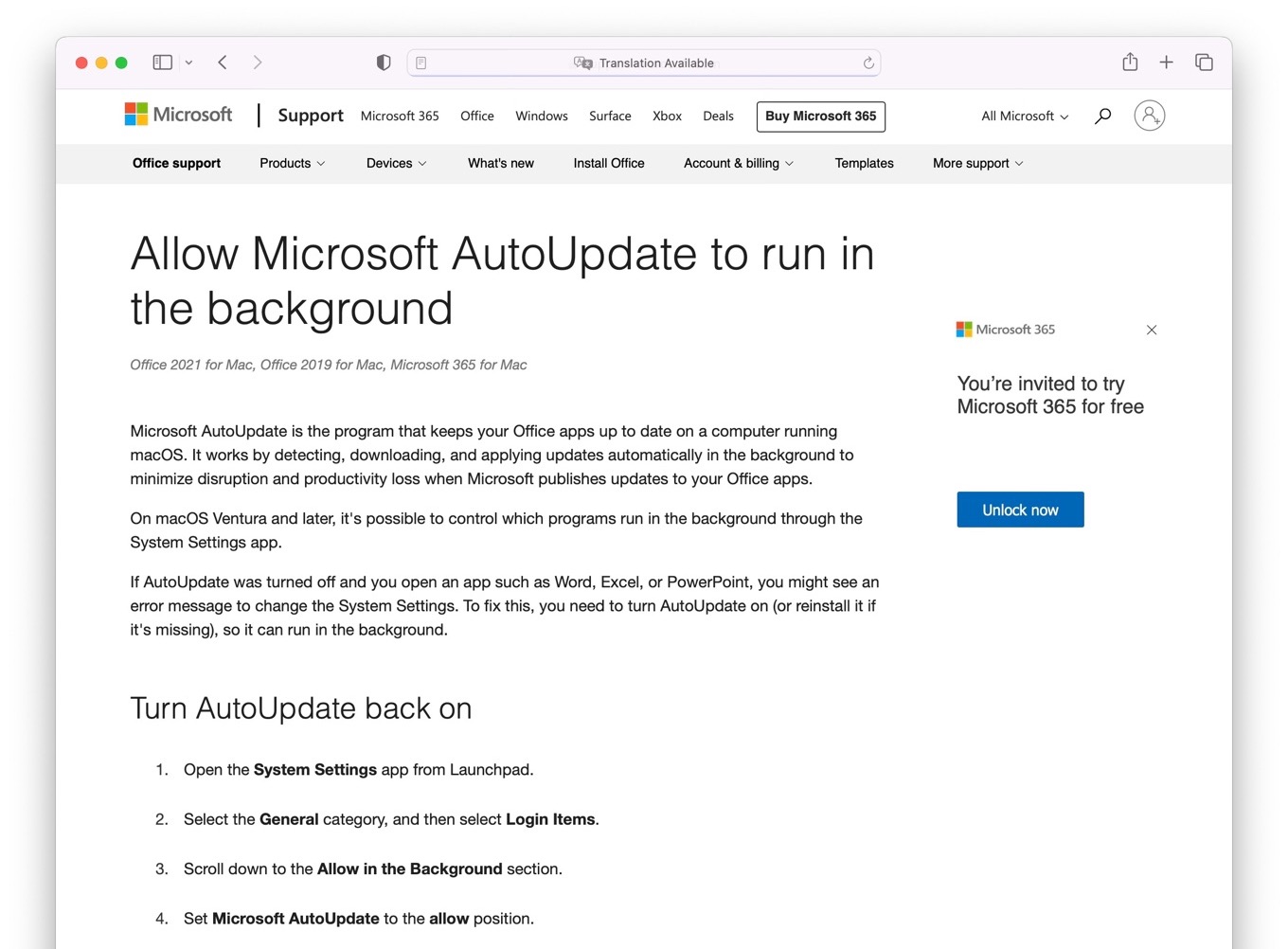
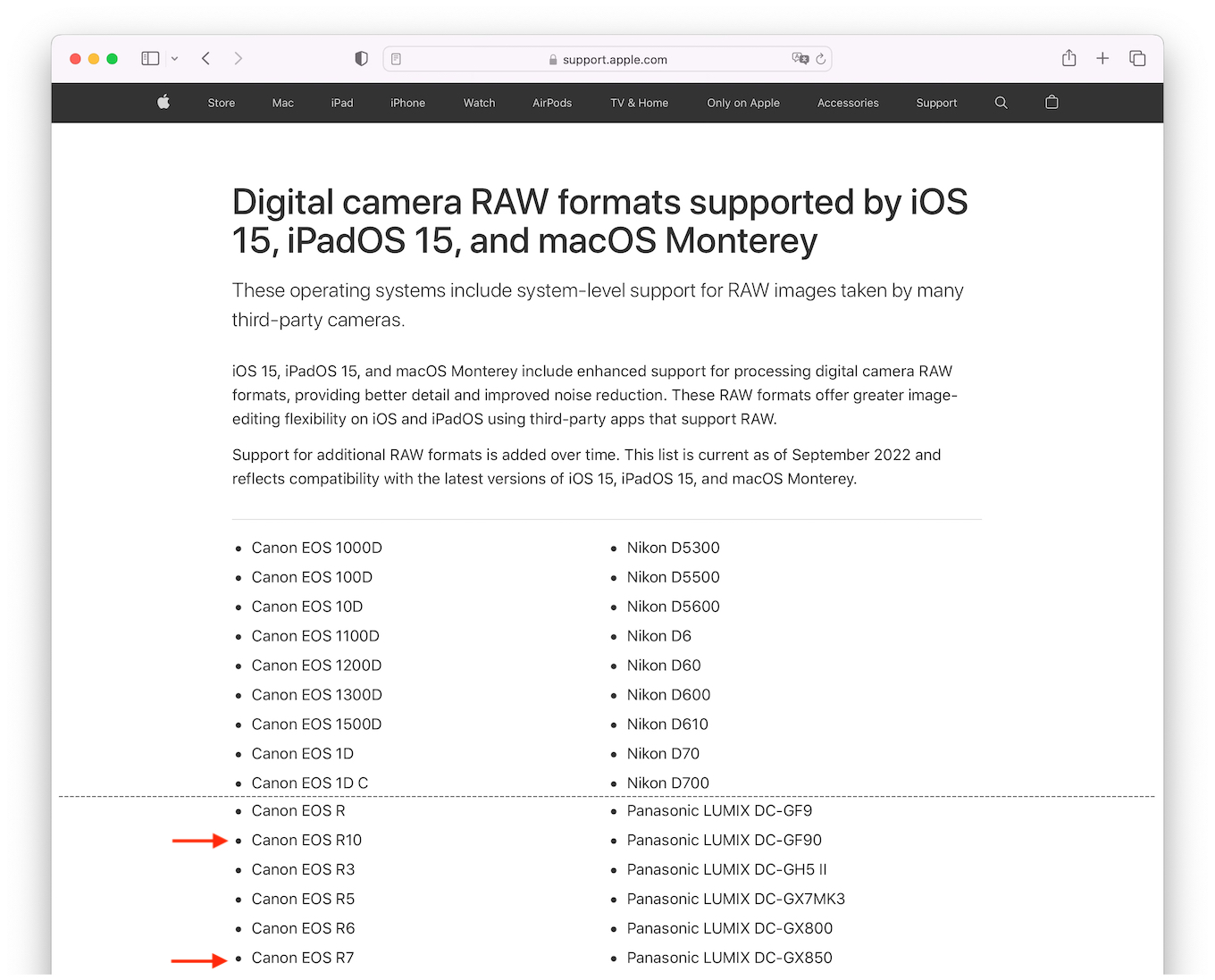
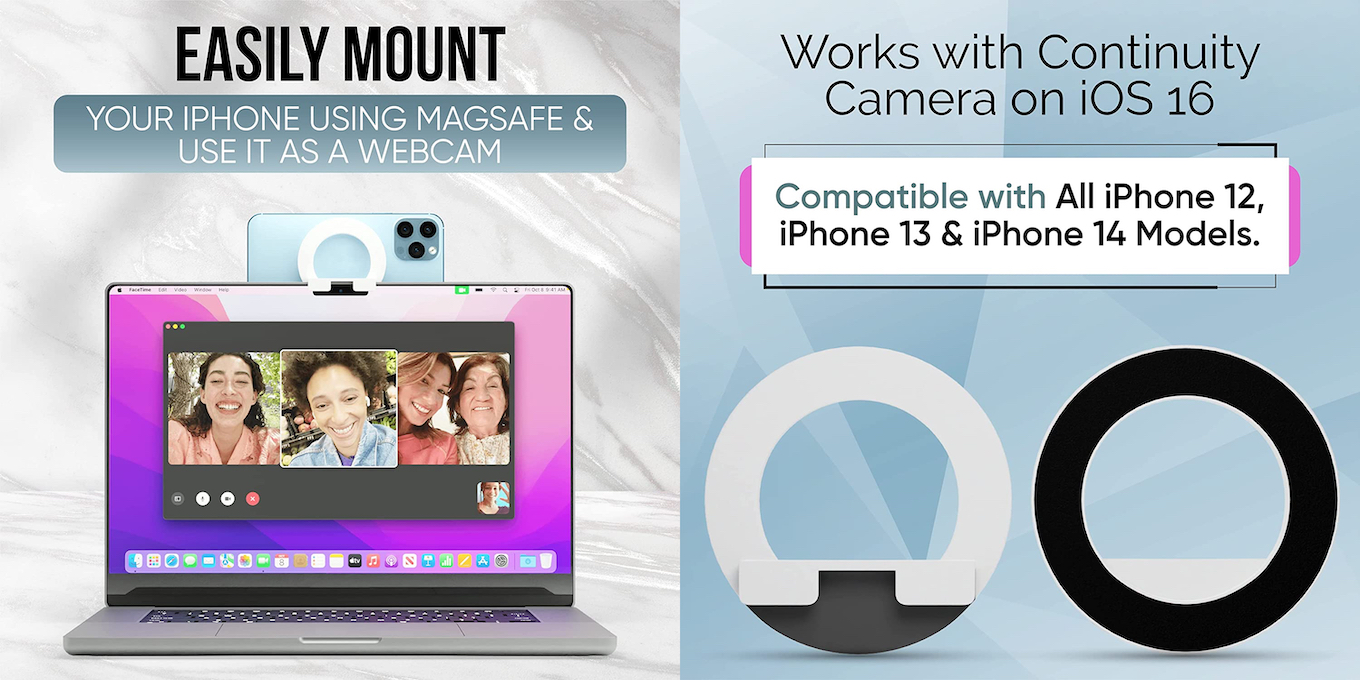
コメント
ここ数年MacOSは、セキュリティをユーザーに丸投げしすぎ。
許可、許可、と、鬱陶しい。